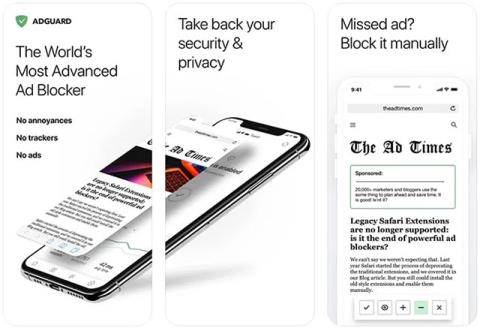Reklama vám pomáhá dozvědět se více informací o produktech, které by vás mohly zajímat, a také přinášet příjmy souvisejícím webům a poskytovatelům služeb.
Pokud se vám však zdá, že jsou tyto reklamy nevhodné nebo příliš otravné, můžete je při procházení webu zablokovat . Níže jsou uvedeny některé aplikace, které vám pomohou docela efektivně blokovat reklamy na iPhone a iPad, pojďme se na ně podívat.
Obsah článku
Jak aktivovat blokování reklam na iPhone/iPad
Nejprve si musíte uvědomit, že aplikace pro blokování reklam nebudou fungovat ihned po stažení a instalaci do zařízení, ale musíte je aktivovat v instalačním programu operačního systému. Zde je postup:
1. Nejprve otevřete Nastavení na iPhonu/iPadu a klepněte na Safari .
2. Přejděte trochu dolů a klepněte na Blokování obsahu.
3. Nyní se na obrazovce zobrazí seznam nainstalovaných blokovačů reklam. Klepnutím na příslušné přepínače vpravo aktivujte každý blokovač reklam, který chcete použít.
Kromě toho byste měli také poznamenat, že blokátory reklam přicházejí ve formě jednotlivých aplikací. Jakmile je však povolíte, integrují se se Safari (jako rozšíření webového prohlížeče). Nezapomeňte také navštívit aplikaci pro blokování reklam a zkontrolovat, zda není možné ještě něco vylepšit.
AdGuard

Ad Guard je perfektní volbou, pokud chcete blokovat reklamy v Safari. Tato aplikace nabízí až 50 různých filtrů reklam. Za použití některých prémiových filtrů budete muset zaplatit. Mimořádně efektivně však fungují i výchozí filtry blokování reklam Ad Guard, které jsou schopny téměř plně vyhovět potřebám běžných uživatelů Safari.
Konkrétně tato aplikace také poskytuje falešný profil VPN, který blokuje reklamy v celém systému – nejen v Safari. Velkou výhodou je také anonymní režim Ad Guard, který podporuje blokování souborů cookie od třetích stran, které chtějí získat informace, a podporuje skrývání IP adres pro ochranu vašich dat.
1Blocker

1Blocker sám tvrdí, že má „API, které bleskově blokuje nativní obsah“ a „nezpomaluje Safari“. Podle zpětné vazby od uživatelů jsou obě tato tvrzení pravdivá. 1Blocker je neinvazivní, funguje spolehlivě a je skvělou volbou pro rychlé blokování reklam.
1Blocker je extrémně lehký, takže je vhodný i pro zařízení s nepříliš výkonnými konfiguracemi. Na druhou stranu přichází s vysoce komplexní sadou funkcí. Můžete blokovat reklamy, sledovače, vyskakovací okna, widgety sociálních médií, webové stránky pro dospělé, sledovače atd. Můžete se také rozhodnout, které kategorie obsahu již nechcete vidět.
AdBlock Pro

AdBlock Pro je jednou z nejvíce „veteránských“ aplikací na blokování reklam, která je dodnes populární. AdBlock Pro se ukazuje jako poměrně komplikovaný při provozu na iPhone, iPad a Mac. Ale na oplátku přichází s úžasně komplexní sadou funkcí.
Pokud jde o blokování webového obsahu, AdBlock Pro podporuje širokou škálu různých kategorií. Můžete blokovat reklamy, bannery a vyskakovací oznámení, stejně jako přesměrování na jiné webové stránky. Tato aplikace může také zabránit automatickému přehrávání videí, vloženým reklamám na YouTube atd. AdBlock Pro tvrdí, že vám pomůže procházet web dvakrát rychleji, využívat až o 50 % nižší data a zlepšit výkon. Výrazně zvyšuje výdrž baterie vašeho zařízení.
Velkým plusem AdBlock Pro je navíc velmi dobrá integrace a kompatibilita se Safari.
Wipr

Pokud hledáte jednoduchou aplikaci na blokování reklam bez ozdůbek, která stále dokáže dobře odvést svou práci, Wipr je jméno, které stojí za zvážení.
Jedná se dnes o jeden z nejpopulárnějších blokátorů reklam pro iOS, a to především díky snadnému použití. Nastavení Wipru zabere jen pár sekund a nebudete mít téměř žádný čas naučit se aplikaci používat. Jakmile je Wipr nastaven, můžete si být jisti, že Safari odstraní reklamy, trackery, otravné bannery, vyskakovací okna související se soubory cookie atd. Všechny tyto činnosti jsou automatické. Akce probíhá na pozadí, aniž byste museli cokoli dělat.
Kromě blokování reklam může Wipr sloužit také jako skvělé řešení zaměřené na soukromí. Wipr je také schopen blokovat sledovače a přichází s vždy aktualizovanou černou listinou.
Ka-Block!
Reklamy nejenže brání vašemu studiu, práci a zábavě; To také náhodně způsobuje, že web běží pomalu a zpožďuje se kvůli reklamám, které spotřebovávají příliš mnoho dat o prohlížení. S Ka-Blockem! , můžete udělat dvojitou práci, odstranit otravné reklamy a zvýšit rychlost procházení webu na maximum.

Ka-Block! je důvěryhodná volba, protože tato aplikace plně splňuje požadavky, které potřebujete pro efektivní aplikaci pro blokování reklam: rychlá, nezabírá místo, je bezplatná a vždy aktualizovaná, aby se optimalizoval uživatelský dojem.
Přizpůsobte konfiguraci wifi pro blokování reklam na iPhone/iPad
Kromě použití výše uvedených blokovačů reklam se můžete podívat na další tipy pro přizpůsobení konfigurace wifi. Pomůže vám také poněkud omezit reklamy, které se zobrazují na vašem zařízení.
Než se však pustíte do implementace, musíte si uvědomit následující body:
- Tento způsob lze aplikovat pouze na wifi sítě, u 3G/4G mobilních sítí nebude efektivní.
- Každá síť Wi-Fi, kterou používáte, musí být nastavena méně než jednou.
- Pokud síť zapomenete, po opětovném přihlášení k síti wifi budete muset konfiguraci wifi znovu přizpůsobit.
Nyní postupujte podle těchto kroků a znovu přizpůsobte konfiguraci wifi.
Krok 1: Přejděte do nastavení wifi, kterou chcete přizpůsobit, vyberte konfiguraci proxy a vyberte automatický režim.
Krok 2: V sekci URL zkopírujte odstavec níže a vložte jej.
https://newapp.vn/blockads.js
Krok 3: Klikněte na Uložit.

Dokončili jste tedy proces přizpůsobení konfigurace wifi pro snadné blokování reklam.
V dnešní době lze říci, že reklama je nezbytnou součástí internetového světa. Reklamy existují téměř na všech webových stránkách, které navštívíte, a dokonce se objevují i na online videích, která sledujete. Pokud vám připadají příliš otravné, vyzkoušejte výše uvedené metody.
Pokud chcete zablokovat reklamy YouTube na iPhone, podívejte se na tuto příručku .